O material do Transformador trabalha lado a lado com o modificador do Transformador. Você pode usá-lo para fazer as bochechas de ruborização de um personagem ou para enrugar a testa de um personagem quando as sobrancelhas forem levantadas. Com os giradores do canal do modificador do Transformador, é possível mesclar os materiais da mesma forma como você transforma a geometria.
O material do Transformador tem 100 canais de materiais que mapeiam diretamente para os 100 canais no modificador do Transformador. Depois de aplicar o material de Transformador a um objeto e vinculá-lo ao modificador de Transformador, use os giradores de canal no modificador de Transformador para transformar materiais e geometria. Canais vazios no modificador do Transformador, sem dados de transformação de geometria, podem ser usados para transformar materiais somente.
Aplicando o material do transformador
Um objeto deve ter ao menos um modificador de transformador em sua pilha de modificadores. É possível atribuir um material a um objeto e vinculá-lo ao modificador do Transformador do objeto de duas maneiras.
- Depois que o modificador de transformador é aplicado a um objeto, utilize o comando Atribuir novo material na implementação de parâmetro global do modificador de transformador. Esta é a maneira mais simples e aplica o material do Transformador ao objeto e vincula o material ao modificador do Transformador ao mesmo tempo.
- Abra o Editor de materiais, selecione o material do Transformador e clique em Escolher objeto de transformação na implementação de parâmetros, depois clique no objeto nas viewports. Após clicar no objeto, é exibida uma caixa de diálogo nas viewports, selecione modificador de Transformador na caixa de diálogo (um objeto pode ter vários modificadores de Transformador). Isso vincula o material do Transformador ao modificador do Transformador.
Procedimentos
Exemplo: Para aplicar e usar material do Transformador:
- Crie uma esfera na viewport em perspectiva.
- No
 painel Modificar, clique com o botão direito do mouse na entrada da esfera na exibição da pilha de modificadores e selecione Converter em: malha editável.
painel Modificar, clique com o botão direito do mouse na entrada da esfera na exibição da pilha de modificadores e selecione Converter em: malha editável.
- Na Lista de modificadores, escolha Transformador.
Isso aplica o modificador do Transformador à esfera.
- Na implementação de parâmetros globais do modificador do transformador, clique em Atribuir novo material.
O material do Transformador agora é aplicado ao objeto e vinculado ao modificador do Transformador.
- Abra o

 Editor de materiais e clique em
Editor de materiais e clique em  (Selecionar material do objeto) (o conta-gotas) e, em seguida, clique na esfera nas viewports.
(Selecionar material do objeto) (o conta-gotas) e, em seguida, clique na esfera nas viewports.
O Editor de materiais exibe os parâmetros de material do Transformador.
- Na implementação de Parâmetros básicos de transformador, no grupo Conexão de modificador, clique em Escolher objeto de transformação e clique na esfera da viewport.
Isso abre uma pequena caixa de diálogo chamada Escolher modificador de transformação, que lista modificadores do Transformador na cena.
- Na lista da caixa de diálogo Escolher modificador de transformação, clique em Transformador para realçar o modificador e depois clique em Vincular.
- Na implementação de parâmetros de material do transformador, clique na ranhura Mat 1.
- No Navegador de materiais/mapas, selecione Padrão.
- Na implementação de parâmetros básicos, clique na amostra de cor Difusa.
- No seletor de cores, selecione um amarelo brilhante e feche o seletor de cores. Deixe o Editor de material aberto.
- Ative
 e, em seguida, mova o controle deslizante de tempo para o quadro 50.
e, em seguida, mova o controle deslizante de tempo para o quadro 50.
 Selecione a esfera e, em seguida, vá para o
Selecione a esfera e, em seguida, vá para o  painel Modificar.
painel Modificar.
- Na implementação da Lista de canais do modificador do transformador, defina o girador do canal 1 como 100.
No Editor de materiais, a cor da esfera da amostra muda para amarelo.
- Desative
 .
.
- Na barra de ferramentas principal, clique em
 (Renderizar produção).
(Renderizar produção).
A esfera é amarela. Se você renderizar uma animação, a esfera mudará de uma cor cinza para amarela.
Interface
A interface de material do Transformador está em uma implementação de parâmetros no Editor de materiais.
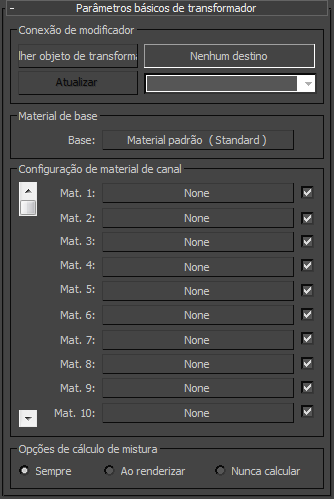
Grupo de conexão de modificador
- Escolher objeto de transformação
- Clique nesta opção e, em seguida, selecione um objeto nas viewports que tenha um modificador de transformador aplicado a ele. Clicar em um objeto nas viewports exibe a caixa de diálogo Escolher modificador de transformador. Escolha um modificador de Transformador e clique em Vincular.
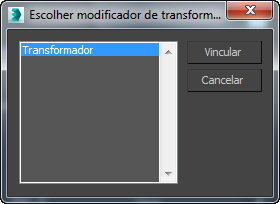
- [campo nome]
-
Exibe o nome do objeto ao qual o material do transformador é aplicado. Se nenhum objeto tiver sido especificado, o campo exibirá "Nenhum alvo".
- Atualizar
- Atualiza os dados do canal.
- [lista suspensa marcador]
-
Esta lista é idêntica à lista de marcadores no modificador do Transformador. Os marcadores que você salva no modificador do Transformador aparecem aqui.
Grupo de material de base
- Botão Material de base
- Clique para aplicar um material de base ao objeto. O material de base representa a aparência do modelo antes que aconteça qualquer mistura de canal.
Grupo de configuração de material de canal
- Nº do mapa
- 100 canais de material estão disponíveis. A barra de rolagem permite navegar através de todos os canais. Clique duas vezes em um canal para pular para os parâmetros de material desse canal.
Há uma correspondência um-a-um entre os canais do material do Transformador e o modificador do Transformador. Um material no canal 1 do material do Transformador é controlado pelo girador do canal 1 no modificador de Transformador.
- Ativar/desativar material
- Ativa ou desativa um canal. Os canais que estão desativados não afetam o resultado da transformação.
Grupo de opções de cálculo de mistura
O 3ds Max pode ficar mais lento se muitos materiais ativos estiverem sendo mesclados. As opções deste grupo permitem controlar quando o resultado da transformação será calculado.
- Constantemente Selecione para calcular o resultado da transformação de material o tempo todo.
- Ao renderizar Opte por calcular o resultado da transformação de material no momento da renderização.
- Nunca calcular Selecione para ignorar a mescla de material.